Современные программы, особенно игры, постоянно развиваются и требуют все больше компьютерных ресурсов. Постоянный апгрейд ПК может вылиться в копеечку, мы же с вами рассмотрим, как можно выжать максимум из той техники, которая имеется у нас в наличии.
Разделение дискового пространства
В идеале вся информация у вас должна быть четко распределена по жестким дискам: на диске C должна храниться только операционная система и сопутствующие приложения (антивирусы и др), а рабочие приложения, документы и игры лучше разнести по разным логическим дискам. Если вы не хотите связываться с разбиением на разделы форматированием винчестера – распределите информацию по отдельным подпапкам.
Восстановление системы
В угоду повышения производительности компьютера можно пожертвовать опцией создания точек восстановления системы. Если этой функцией вы не планируете воспользоваться в дальнейшем – отключите ее.
Обновления Windows
Автоматическое обновление операционной системы можно выключить – это даст возможность работать компьютеру чуть быстрее. После отключения опции не забывайте периодически заглядывать в Центр обновлений и выполнять операции апдейта системы вручную.
Гайд оптимизации пк
Энергопотребление
В разделе «Электропитание» панели управления активируем режим «Высокая производительность». Включение данной опции обеспечит подачу оптимального напряжения на компоненты компьютера, и заставит работать процессор вместе с графическим ускорителем в режиме максимальной производительности.

Корзина
Убираем объем корзины до минимального. Для этого открываем ее свойства и находим необходимую опцию.
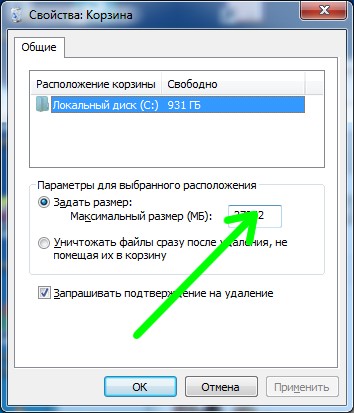
Файл подкачки
В Windows существует так называемый файл подкачки, куда из ОЗУ выгружаются процессы, которые в данный момент не выполняются. Данный файл как бы дополняет имеющийся объем оперативной памяти, и для оптимальной работы компьютера его параметры по умолчанию лучше перенастроить. Открываем панель управления, в ней «Система», после «Дополнительные параметры системы».

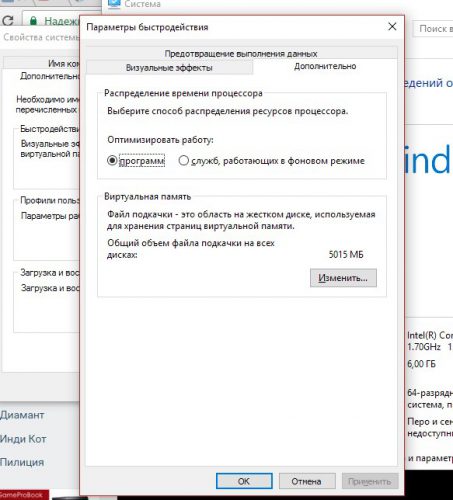
На вкладке «Дополнительно» кликаем кнопку «Параметры», в открывшемся окне «Параметры быстродействия» переходим на закладку «Дополнительно», и в разделе «Виртуальная память» делаем следующее:
- Убеждаемся, что файл подкачки находится на самом быстром диске;
- Снимаем опцию автоопределения размера файла, указываем его объем вручную, при этом величины исходного и максимального размера должны быть одинаковыми. Размер файла выставляем таким, чтобы в сумме с имеющейся «на борту» оперативкой было 6-8 Гб.
- При желании можно отключить визуальные эффекты на одноименной вкладке.
- Убираем звуковое оформления в разделе «Персонализация», многие игры все равно автоматически закрывают темы оформления Windows.
Драйвера
Про обновление имеющихся версий кодеков и драйверов пользователи зачастую забывают. Учтите – скорость игр зависит от актуальности драйверов, поэтому периодически проверяйте официальные сайты производителя на наличие их свежих версий.
Увеличил FPS в играх в 3 раза!
Запись геймплея
Любителям записывать игровой процесс рекомендуем использовать lossless-кодек при записи. Он не сжимает видео и, следовательно, меньше нагружает компьютер. Установка в программах-рекордерах высокого приоритета для записи также сможет ускорить ваш ПК.

Отключение UAC
Откройте утилиту контроля учетных записей и отключите уведомления. Данное действие несколько уменьшит безопасность системы, но увеличит ее быстродействие.
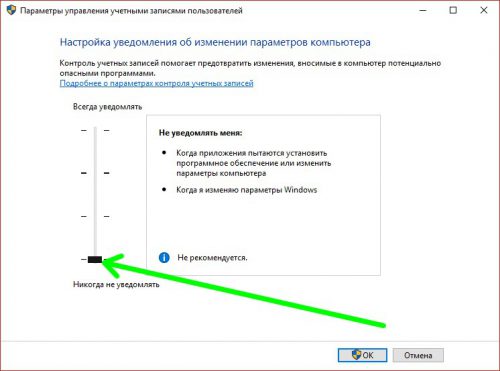
Охлаждение
На производительность системы влияет и охлаждение видеокарты. Рекомендуем использовать специальные утилиты, например MSI Afterburner , с помощью которых можно выставить необходимые параметры для кулеров.

Использование программных ускорителей
Значительно улучшить игровой процесс помогут специальные программы-бустеры, одна из лучших из них – Razor Cortex. С ее помощью можно выполнить автоматические настройки компьютера для ускорения работы ваших игр.
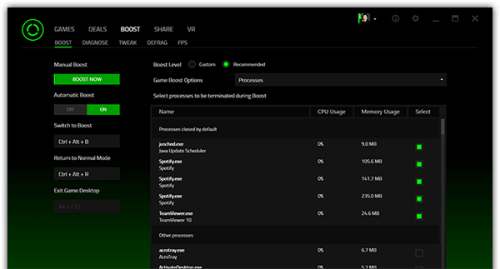
Антивирус
Держите антивирусные базы в актуальном состоянии и регулярно проверяйте компьютер, чтобы не подхватить «заразу», которая будет тормозить его работу. Учтите: сама антивирусная программа требует достаточно много ресурсов компьютера, поэтому иногда ее можно отключать (когда есть 100% уверенность не поймать вирус).
Автозагрузка
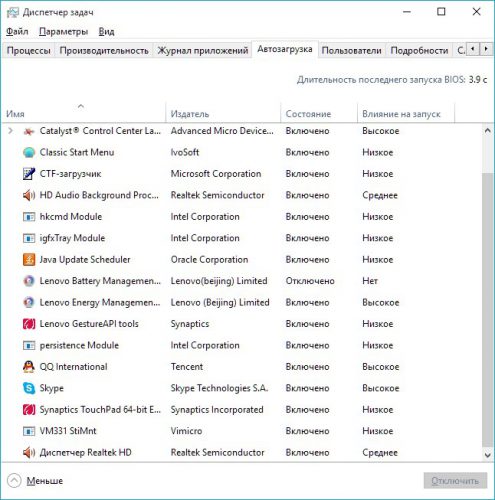
Проверьте автозагрузку программ – среди них вполне могут находиться «пожиратели памяти».
Вместо послесловия
Увеличиваем производительность ноутбука в играх

Ноутбук, как портативное устройство, обладает массой плюсов. Вместе с тем, многие лэптопы показывают весьма скромные результаты в рабочих приложениях и играх. Чаще всего такое происходит из-за низкой производительности железа или повышенной нагрузки на него. В этой статье разберем способы ускорения работы ноутбука для повышения показателей в игровых проектах путем различных манипуляций с системой и аппаратной платформой.
Ускоряем ноутбук
Увеличить скорость лэптопа в играх можно двумя способами – снизив общую нагрузку на систему и повысив производительность процессора и видеокарты. В обоих случаях на помощь нам придут специальные программы. Кроме того, для разгона центрального процессора придется обратиться к BIOS.
Способ 1: Снижение нагрузки
Под снижением нагрузки на систему подразумевается временное отключение фоновых служб и процессов, которые занимают оперативную память и отнимают процессорное время. Для этого используется специальный софт, например, Wise Game Booster. Он позволяет оптимизировать работу сети и оболочки ОС, автоматически завершать неиспользуемые сервисы и приложения.
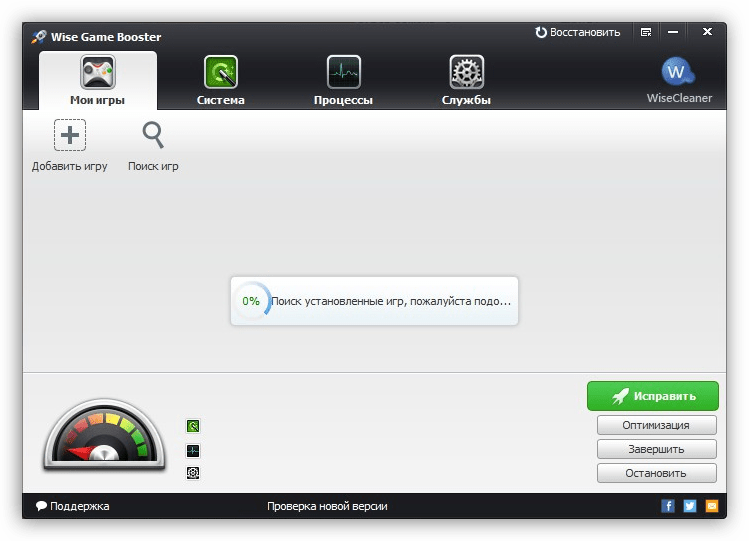
Существуют и другие подобные программы с похожим функционалом. Все они призваны помочь выделить игре больше системных ресурсов.
Способ 2: Настройка драйверов
При установке драйвера для дискретной видеокарты на компьютер попадает и специальное ПО для настройки параметров графики. У NVIDIA это «Панель управления» с соответствующим названием, а у «красных» — Catalyst Control Center. Смысл настройки заключается в снижении качества отображения текстур и других элементов, повышающих нагрузку на GPU. Такой вариант подойдет тем пользователям, кто играет в динамичные шутеры и экшены, где важна скорость реакции, а не красота пейзажей.
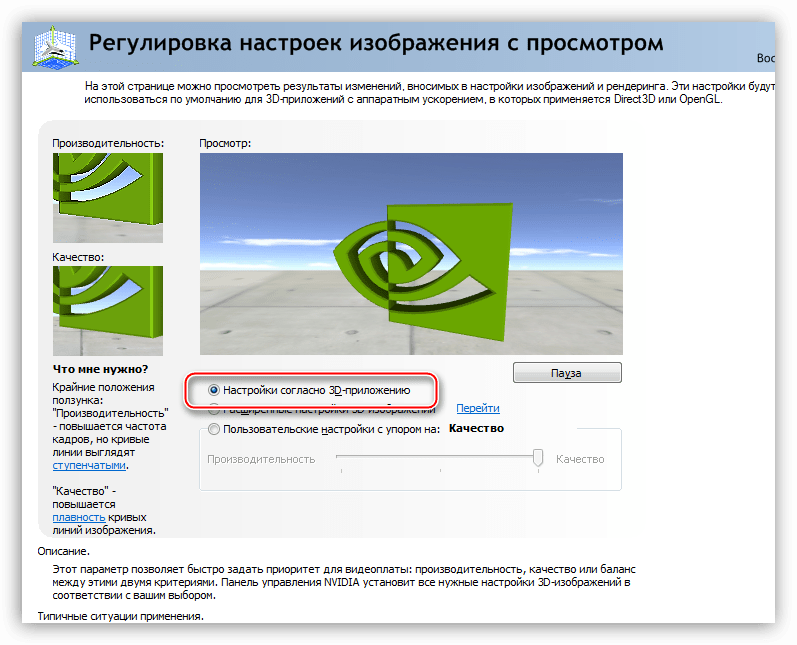
Способ 3: Разгон комплектующих
Под разгоном понимают увеличение базовой частоты центрального и графического процессора, а также оперативной и видеопамяти. Справиться с этой задачей помогут специальные программы и настройки БИОС.
Разгон видеокарты
Для разгона графического процессора и памяти можно воспользоваться MSI Afterburner. Программа позволяет поднимать частоты, увеличивать напряжение, регулировать скорость вращения вентиляторов системы охлаждения и вести мониторинг различных параметров.

Прежде чем начинать процедуру, следует вооружиться и дополнительным софтом для проведения различных измерений и стрессового тестирования, например, FurMark.
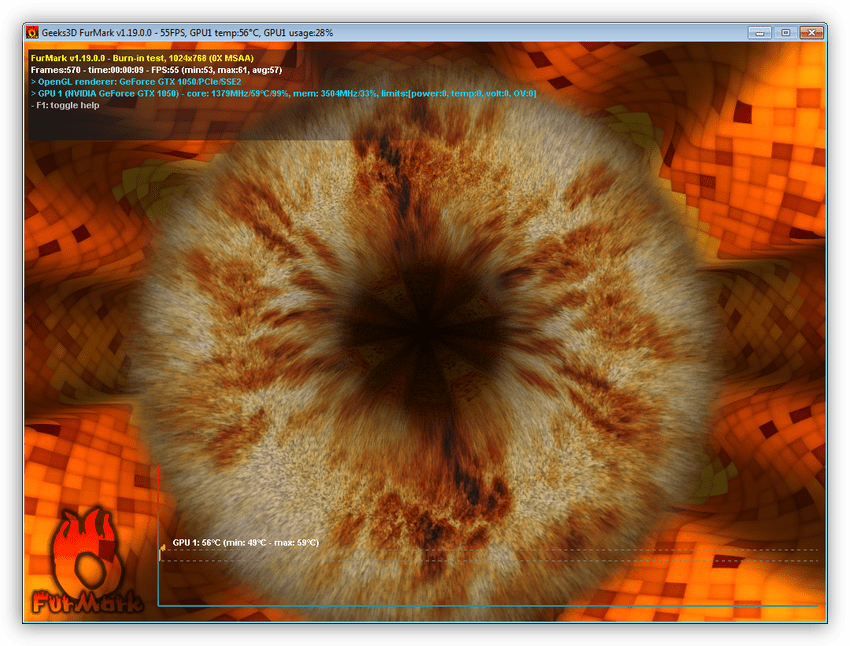
Одно из основных правил при разгоне – ступенчатое повышение частот с шагом не более 50 МГц. Делать это следует для каждого компонента – графического процессора и памяти – по отдельности. То есть, сначала «гоним» ГПУ, а потом видеопамять.
К сожалению, все рекомендации, приведенные выше, подходят только для дискретных видеокарт. Если в ноутбуке присутствует только интегрированная графика, то разогнать ее, скорее всего, не получится. Правда, новое поколение встроенных ускорителей Vega подлежит небольшому разгону, и если ваша машина укомплектована такой графической подсистемой, то не все потеряно.
Разгон процессора
Для разгона процессора можно выбрать два пути – поднятие базовой частоты тактового генератора (шины) или увеличение множителя. Здесь есть один нюанс — такие операции должны поддерживаться материнской платой, а в случае с множителем, который должен быть разблокирован, процессором. Разогнать CPU можно как с помощью настройки параметров в БИОС, так и используя программы, такие как ClockGen и CPU Control.
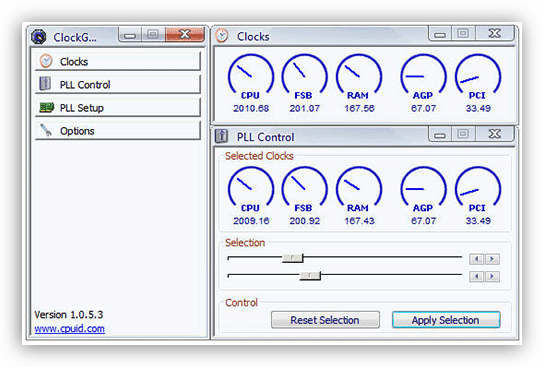
Устранение перегрева
Самое главное, о чем необходимо помнить при разгоне комплектующих – это значительное повышение тепловыделения. Слишком высокие показатели температуры ЦП и ГПУ могут негативно сказаться на производительности системы. При превышении критического порога частоты будут снижены, а в некоторых случаях произойдет аварийное отключение. Чтобы этого избежать, не следует слишком сильно «задирать» значения при разгоне, а также необходимо озаботиться повышением эффективности системы охлаждения.

Способ 4: Увеличение объема ОЗУ и добавление SSD
Второй по важности причиной «тормозов» в играх, после видеокарты и процессора, является недостаточный объем ОЗУ. Если памяти мало, «лишние» данные перемещаются в более медленную подсистему – дисковую. Отсюда вытекает еще одна проблема – при низкой скорости записи и чтения с жесткого диска в игре могут наблюдаться так называемые фризы — кратковременные подвисания картинки. Исправить ситуацию можно двумя способами – увеличить объем ОЗУ путем добавления в систему дополнительных модулей памяти и заменить медленный HDD на твердотельный накопитель.
Если вы твердо решили увеличить производительность своего ноутбука для игр, можно воспользоваться сразу всеми способами, приведенными выше. Это не сделает из лэптопа мощную игровую машину, но поможет максимально полно использовать его возможности.
Источник: lumpics.ru
Как направить всю мощность компьютера на игру или программу

- 16
- 73
- 20
- 3
6 лет назад
Советы прям мегакрутые, особенно первый. Почему бы сразу не посоветовать купить новый комп.
6 лет назад
Тематика всегда пользуется спросом ? Чьим
6 лет назад
Тематика всегда пользуется спросом ? Чьим
6 лет назад
Советы прям мегакрутые, особенно первый. Почему бы сразу не посоветовать купить новый комп.
6 лет назад
Ауслогикс можно найти бесплатный совершенно спокойно. Драйвер Пак солюшн. Вот и всё, что нужно!
Источник: pomogaemkompu.temaretik.com